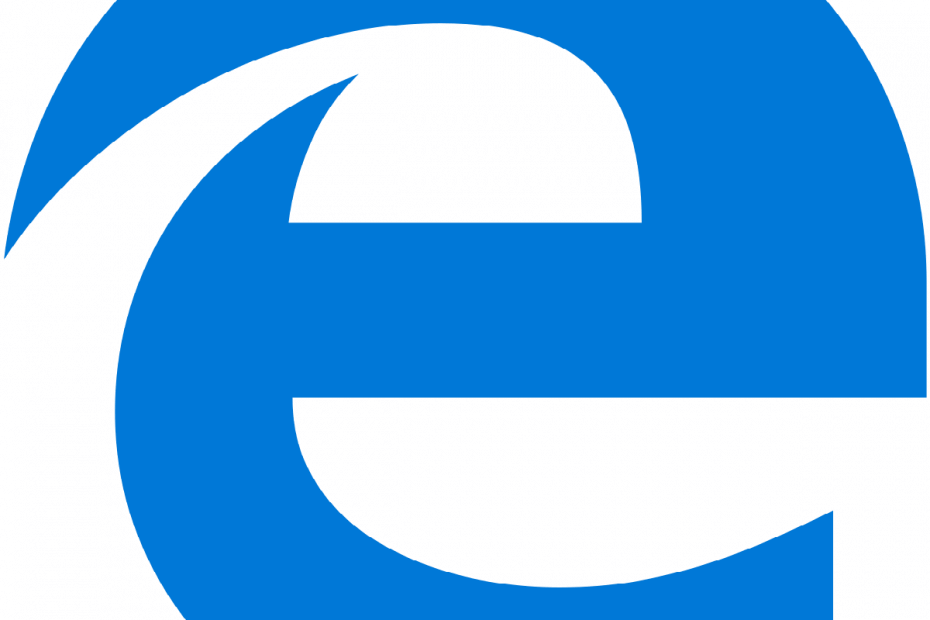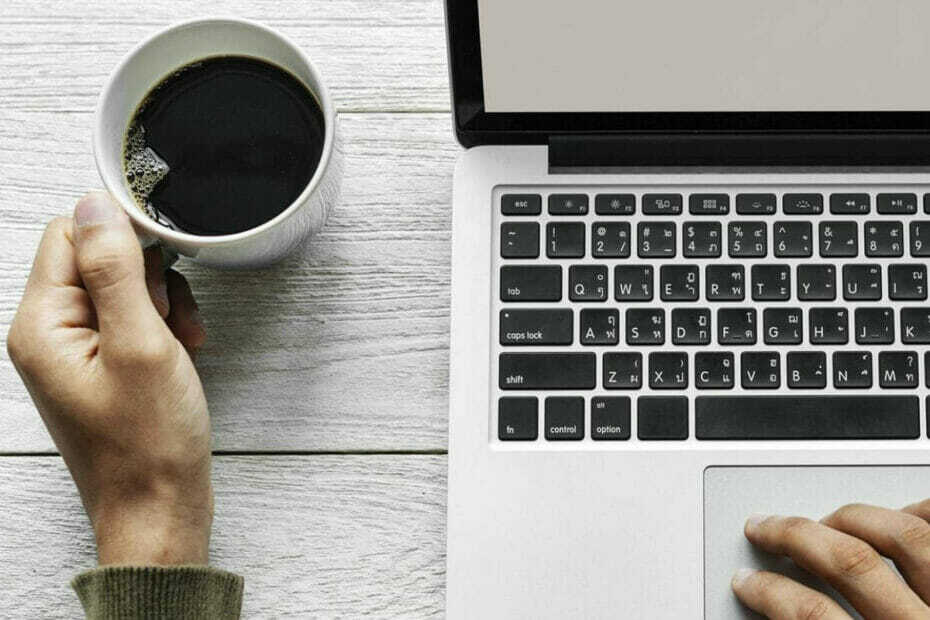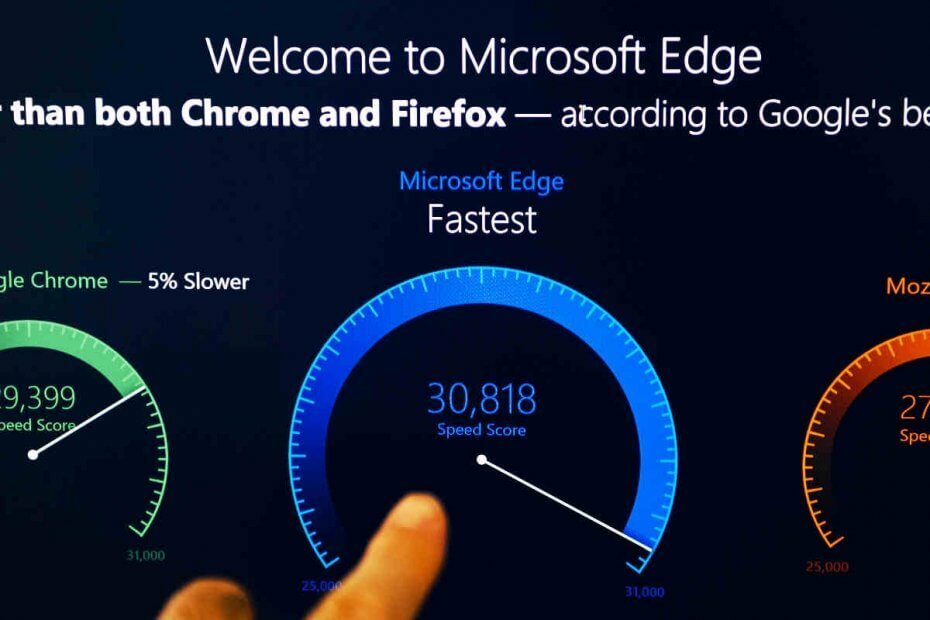- Потребителите често правят грешка, като изтеглят Chrome от места, различни от официалния уебсайт на Google.
- Когато бъде извлечен от изскачащ изскачащ уебсайт или уебсайт за реклама, той поврежда вградения деинсталатор.
- Ако искате да прочетете повече свързани статии, не забравяйте да маркирате нашите Раздел за отстраняване на неизправности.
- Подобни проблеми могат да бъдат отстранени, като се следват решенията от нашите специални Център за браузъри.

- Лесна миграция: използвайте помощника на Opera за прехвърляне на изходни данни, като маркери, пароли и др.
- Оптимизирайте използването на ресурсите: вашата RAM памет се използва по-ефективно, отколкото в други браузъри
- Подобрена поверителност: интегрирана безплатна и неограничена VPN
- Без реклами: вграденият Ad Blocker ускорява зареждането на страниците и предпазва от извличане на данни
- Приятен за игри: Opera GX е първият и най-добрият браузър за игри
- Изтеглете Opera
Chromium е уеб браузърът с отворен код на Google, който първоначално получихме през 2008 г. Но все още се използва и до днес, благодарение на своята скорост и минималистичен интерфейс.
Също така кодът на Chromium е достъпен и често се използва от други разработчици за създаване на различни браузъри. Понякога хората, които разработват тези браузъри, ги използват като платформа за злонамерено съдържание.
Това води до много рискове за сигурността на вашия Windows 10 компютър.
Ако не можете да деинсталирате Chromium, вероятно сте го направили изтеглих Chromium от места, различни от официалния уебсайт на Google.
Преструвайте се, че Chromium инсталира лента с инструменти в горната част на екрана ви и поврежда вградения деинсталатор по такъв начин, че да не можете да го премахнете.
Имаме няколко решения за вас как да премахнете Chromium. Но за по-траен ефект, съветваме използването на добър антивирусен софтуер за почистване на всички заразени файлове, след като приключите с деинсталирането на Chromium.
Как да се отърва от Chromium?
1. Използвайте деинсталиращ софтуер

Преди да опитате някоя от стъпките, изброени по-долу, можете да инсталирате специален инструмент, който автоматично ще премахне Chromium от вашия компютър.
Revo Uninstaller е едно от най-популярните приложения за деинсталиране и има широк спектър от много практични функции. След като инсталирате този софтуер на вашето устройство, той ще идентифицира всички инсталирани програми и можете да изберете кои трябва да премахнете.
Използването на софтуера е много лесно. Можете да изберете от менюто функцията за бързо деинсталиране, която ще премахне избраните програми без ваша намеса и автоматично ще изтрие всички останали файлове.

Revo Uninstaller Pro
Деинсталирайте напълно софтуера и се уверете, че с Revo Uninstaller не са останали следи от него.
Посети сайта
2. Опитайте с друг браузър
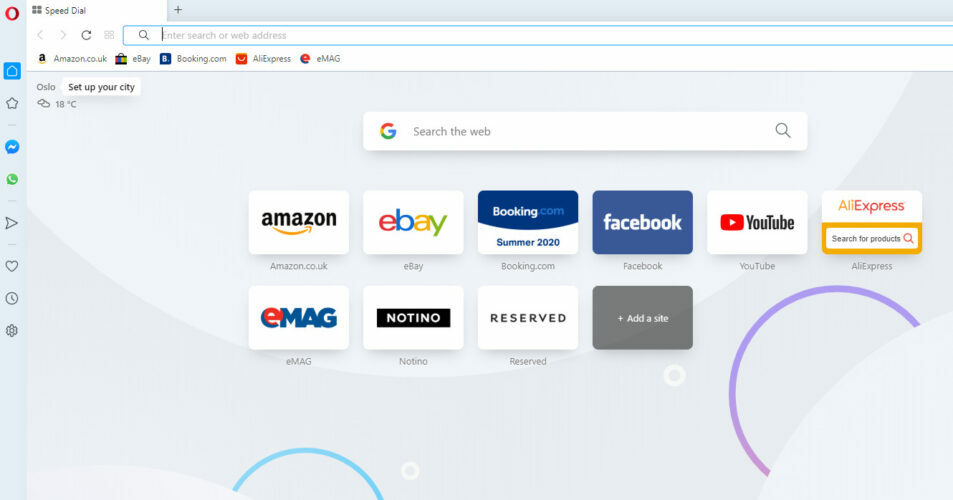
Когато става въпрос за браузъри, които не забавят компютъра ви или използват твърде много памет, Опера е опцията за обмисляне.
Това е бърз, надежден браузър с много допълнителни безплатни функции, които са включени в решението. Една от невероятните функции на Opera е Speed Dial, която, както показва името, улеснява и по-бързо от всякога осъществява достъп до любимите ви сайтове.
Вграденият блокер за реклами ще предпази рекламите, които не само могат да ви притесняват, но и разсейват и дори предпазват страниците от зареждане по-бързо. С помощта на този adblocker страниците ще се зареждат с 90% по-бързо.
И ако търсите още по-голяма скорост, тогава клавишните комбинации са следващият елемент, предназначен за вас от Opera. Можете да зададете преки пътища за всички действия, извършени по време на сърфиране.

Опера
Ако искате надежден браузър, бърза връзка с гъвкав и лесен за персонализиране интерфейс, това е вашият най-добрият избор!
Посети сайта
3. Премахнете Chromium с помощта на контролния панел
- Отвори Контролен панел, и след това изберете Деинсталирайте програма.

- Избирам Хром от списъка с програми.
- Кликнете върху Деинсталирайте в горната част на списъка.
- Щракнете Деинсталирайте в диалоговия прозорец за потвърждение.
- След това отидете на вашия Папка AppData и деинсталирайте напълно папката Chromium.
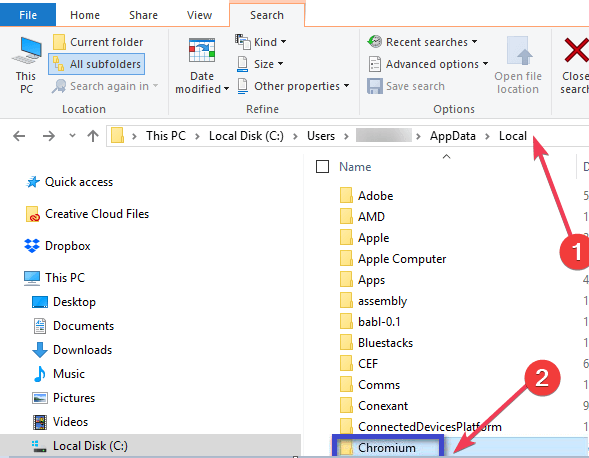
- Празни вашата кошница, за да сте сигурни, че всички файлове и папки на Chromium са напълно премахнати.
- Рестартирам твоят компютър.
4. Премахнете Chromium, като използвате Всички програми
- Кликнете върху Старт меню.

- Намерете Хром.
- Щракнете върху папката Chromium и след това изберете Деинсталиране на Chromium.
- Щракнете Деинсталирайте в диалоговия прозорец за потвърждение.
В случай че имате съмнителни приставки или разширения поради Chromium, оставихме няколко съвета как бързо да се отървете от тях в различни браузъри.
БЪРЗ СЪВЕТ ЗА СИГУРНОСТ НА БРАУЗЪРА
Независимо от решението за браузър, което сте избрали да използвате на вашия компютър, имайте предвид този браузър разширения или добавки често се използват от хакери, за да крадат информация от вашия компютър или да получат контрол над тях то.
В резултат на това намерете всички наскоро инсталирани подозрителни добавки за браузър, изберете тези, които изглеждат подозрителни и просто ги деинсталирайте. Превенцията е по-добра от лечението, така че деинсталирането на разширения, които изглеждат опасни, винаги е най-доброто.
Имали ли са някаква разлика горните процедури? Уведомете ни, като използвате областта за коментари по-долу.
 Все още имате проблеми?Поправете ги с този инструмент:
Все още имате проблеми?Поправете ги с този инструмент:
- Изтеглете този инструмент за ремонт на компютър оценени отлично на TrustPilot.com (изтеглянето започва на тази страница).
- Щракнете Започни сканиране за да намерите проблеми с Windows, които биха могли да причинят проблеми с компютъра.
- Щракнете Поправи всичко за отстраняване на проблеми с патентованите технологии (Ексклузивна отстъпка за нашите читатели).
Restoro е изтеглен от 0 читатели този месец.
често задавани въпроси
Наистина има Chromium вирус за които потребителите се притесняват. Това е злонамерен уеб браузър, създаден с помощта на кода на Chromium, докато самият Chromium е напълно безопасен.
Премахването на Chromium с помощта на контролния панел съвсем не е страшно. Това ръководство за отстраняване на проблеми с деинсталирането на Chromium ще ви покаже пътя.
За да направите това, отворете Командния ред като администратор, след това въведете msiexec / x последвано от името на .msi файл, използван от програмата, която искате да премахнете.